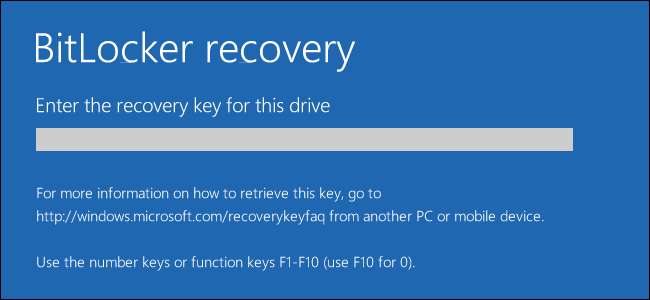
Šifrování BitLocker od společnosti Microsoft vás vždy nutí k vytvoření klíče pro obnovení, když jej nastavíte. Možná jste si tento klíč pro obnovení vytiskli, zapsali, uložili do souboru nebo uložili online pomocí účtu Microsoft. Pokud se vaše jednotka BitLocker neodemyká normálně, je jedinou možností obnovení klíč pro obnovení.
Existuje mnoho důvodů, proč můžete být uzamčeni z pevného disku - možná z počítače TPM již disk neodemkne automaticky nebo zapomenete heslo nebo PIN. To bude také nutné, pokud chcete odebrat jednotku šifrovanou pomocí nástroje BitLocker z počítače a odemknout ji na jiném počítači. Pokud čip TPM prvního počítače není k dispozici, budete potřebovat klíč pro obnovení.
PŘÍBUZNÝ: Jak nastavit šifrování BitLocker v systému Windows
Nejprve vyhledejte klíč pro obnovení
Pokud nemůžete svůj klíč pro obnovení najít, zkuste na to vzpomenout nastavit nástroj BitLocker . Byli jste požádáni, abyste si klíč zapsali, vytiskli na kousek papíru nebo uložili do souboru na externí jednotce, například na jednotce USB. Dostali jste také možnost nahrát klíč pro obnovení nástroje BitLocker do svého účtu Microsoft online.
Tento klíč by měl být snad uložen někde v bezpečí, pokud jste jej vytiskli na kousek papíru nebo na externí jednotku.
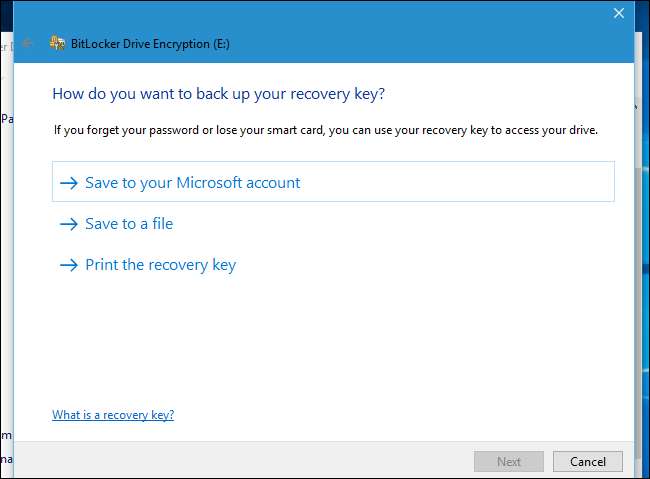
Chcete-li načíst obnovovací klíč, který jste nahráli na servery společnosti Microsoft, navštivte stránku Stránka s klíčem pro obnovení OneDrive a přihlaste se pomocí stejného účtu Microsoft, pomocí kterého jste nahráli klíč pro obnovení. Pokud jste klíč nahráli, uvidíte jej zde. Pokud klíč nevidíte, zkuste se přihlásit pomocí jiného účtu Microsoft, který jste možná použili.
Pokud existuje více účtů, můžete použít „ID klíče“ zobrazené na obrazovce nástroje BitLocker v počítači a porovnat jej s ID klíče, které se zobrazí na webové stránce. To vám pomůže najít správný klíč.
Pokud je váš počítač připojen k doméně - často se jedná o počítače vlastněné organizací a poskytované zaměstnancům nebo studentům - existuje velká šance, že klíč pro obnovení má správce sítě. Požádejte správce domény o klíč pro obnovení.
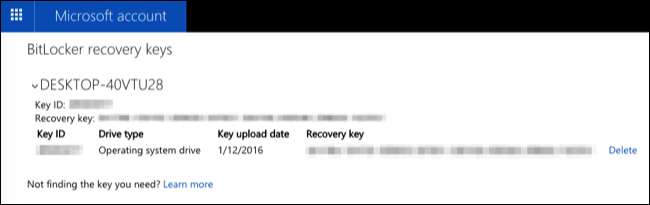
Pokud nemáte svůj obnovovací klíč, můžete mít smůlu - doufejme, že máte zálohu všech svých dat ! A příště si nezapomeňte tento klíč pro obnovení zapsat a uložit na bezpečném místě (nebo jej uložit pomocí svého účtu Microsoft).
Situace jedna: Váš počítač neodblokuje disk při spuštění
Jednotky šifrované pomocí nástroje BitLocker se obvykle automaticky odemknou pomocí integrovaného čipu TPM vašeho počítače při každém spuštění. Pokud metoda odemknutí TPM selže, zobrazí se chybová obrazovka „BitLocker Recovery“, která vás požádá o „Zadejte klíč pro obnovení této jednotky“. (Pokud jste nastavili počítač tak, aby vyžadoval heslo, PIN, jednotku USB nebo čipovou kartu při každém spuštění, zobrazí se stejná obrazovka pro odemknutí, kterou běžně používáte před zobrazením obrazovky BitLocker Recovery - pokud tak neučiníte. Pokud toto heslo neznáte, stisknutím klávesy Esc přejděte do nástroje BitLocker Recovery.)
Pokračujte zadáním klíče pro obnovení. Tím se jednotka odemkne a počítač se spustí normálně.
ID zobrazené zde vám pomůže identifikovat správný klíč pro obnovení, pokud máte více klíčů pro obnovení vytištěných, uložených nebo nahraných online.
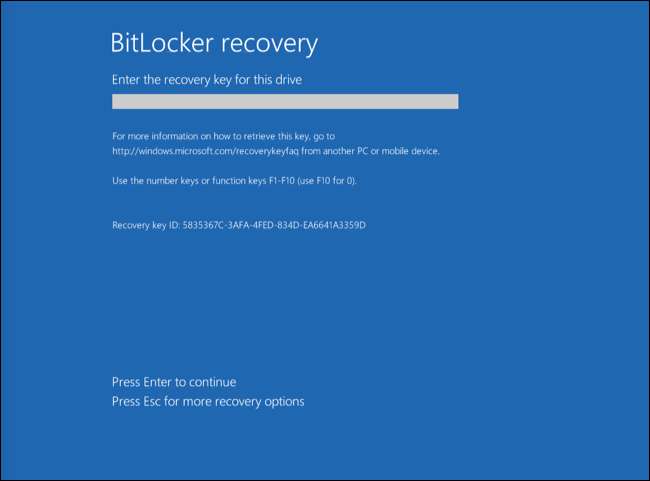
Situace dvě: Pokud potřebujete odemknout disk z Windows
Výše uvedená metoda vám pomůže odemknout systémovou jednotku a všechny ostatní jednotky, které jsou normálně odemčeny během procesu spouštění.
Možná však budete muset v systému Windows odemknout jednotku šifrovanou pomocí nástroje BitLocker. Možná máte externí disk nebo USB flash disk se šifrováním BitLocker, který se neodemyká normálně, nebo jste si vzali jednotku šifrovanou BitLocker z jiného počítače a připojili ji k aktuálnímu počítači.
Chcete-li to provést, nejprve připojte jednotku k počítači. Otevřete Ovládací panely a přejděte na Systém a zabezpečení> Šifrování jednotky BitLocker. To lze provést pouze v profesionálních edicích systému Windows, protože pouze ta poskytují přístup k softwaru BitLocker.
Vyhledejte jednotku v okně nástroje BitLocker a vedle ní klikněte na možnost „Odemknout disk“.
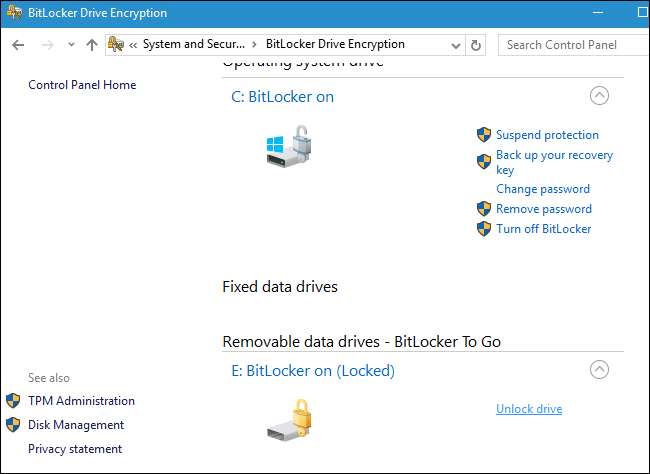
Budete požádáni o zadání hesla, PINu nebo jakýchkoli dalších podrobností, které potřebujete k odemčení disku. Pokud tyto informace nemáte, vyberte Další možnosti> Zadejte klíč pro obnovení.
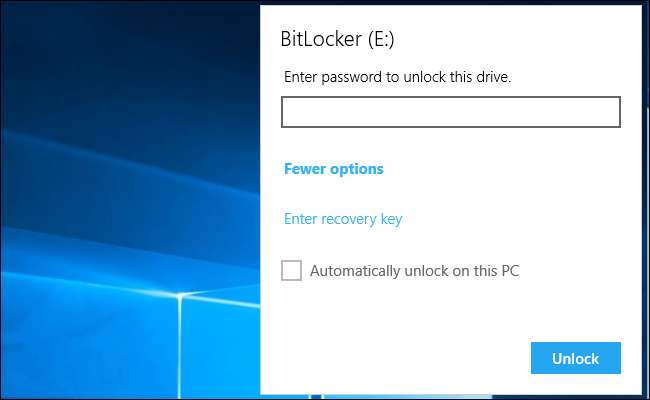
Chcete-li jednotku odemknout, zadejte klíč pro obnovení. Po zadání klíče pro obnovení se disk odemkne a budete mít přístup k souborům na něm. ID zobrazené zde vám pomůže najít správný klíč pro obnovení, pokud máte na výběr více uložených klíčů.
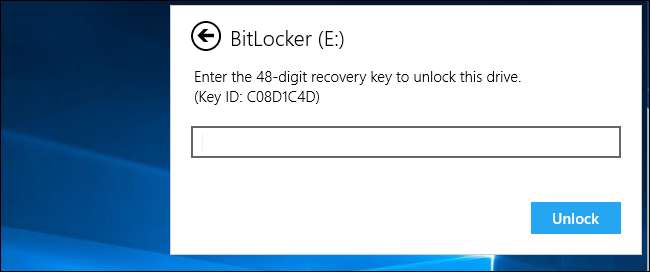
Pokud se na vašem počítači při každém spuštění zobrazuje chybová obrazovka nástroje BitLocker a nemáte žádný způsob, jak získat klíč pro obnovení, můžete k úplnému vymazání počítače vždy použít možnost odstraňování problémů „resetovat tento počítač“. Počítač budete moci znovu používat, ale ztratíte všechny soubory v něm uložené.
Pokud máte externí disk šifrovaný pomocí nástroje BitLocker a nemáte klíč pro obnovení ani jiný způsob odemčení, možná budete muset udělat totéž. Naformátujte disk a vymažete jeho obsah, ale alespoň budete moci disk znovu používat.







